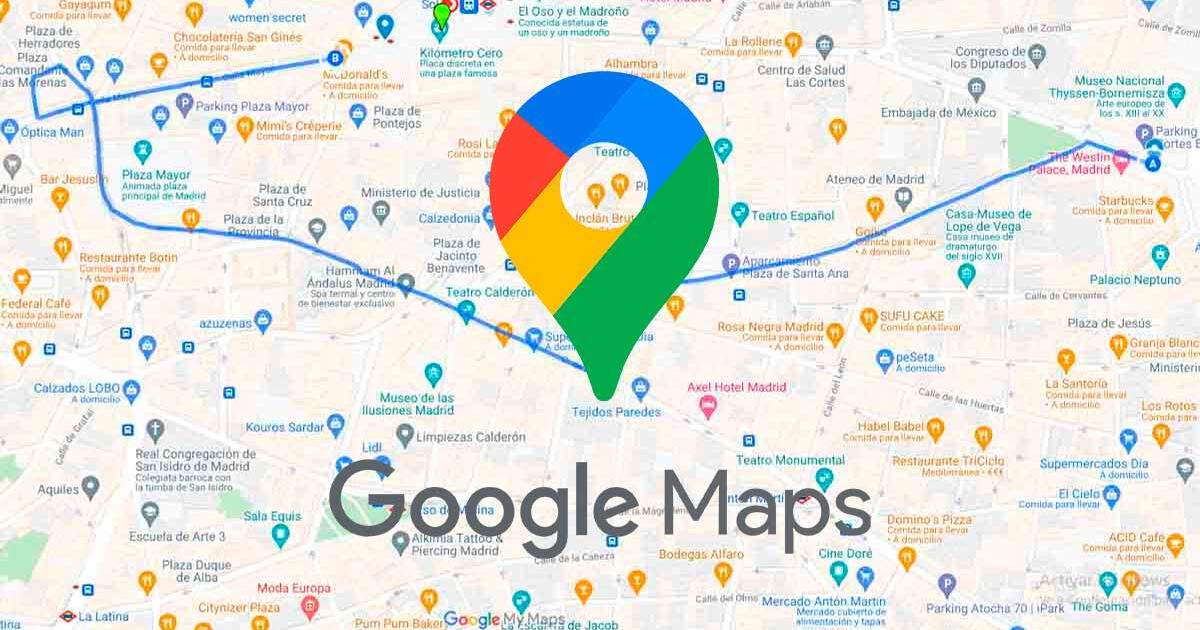Si te encuentras perdido, si quieres encontrar una ubicación "imposible", debes saber que Google Maps es una de las aplicaciones y sistemas de GPS más usados en el mundo para conseguir lo antes descrito. Con esta siempre encontrarás las mejores rutas (con todo su detalle) para llegar a ese destino que te parece imposible; sin embargo, aún en pleno 2024 son muchas las personas que todavía no lo saben usar o, increíblemente, no conocen de su existencia.
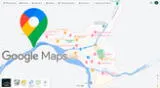
PUEDES VER: ¿Usas Google Maps en tus viajes? Con este truco podrás hacerlo sin gastar 'datos' ni Wifi
La aplicación desarrollada por Google, en algunos casos, puede presentar fallos en su funcionamiento, principalmente, por problemas por conexión, pero en esta nota te mostraremos un método infalible para utilizarla evitando todos estos problemas.
Se trata del croquis, esa vieja herramienta que antes usábamos cuando el poder de la tecnología no era tan grande. Para ello, vamos atener que usar la aplicación My Maps.
La cual solo se encuentra disponible en Play Store, es decir, solo los equipos Android pueden usarlo. Por ello, si tienes un smartphone con iOS, no podrás utilizar mencionada aplicación.
¿Cómo crear un croquis en Google Maps?
- Debes tener la aplicación de Google Maps actualizada.
- Conjuntamente deberás utilizar la aplicación My Maps ya descargada.
- Abre My Maps y pulsa sobre "Crear un nuevo mapa".
- Ahora, aparecerán varios mapas de Google, deberás escribir la dirección que desees.
- Una vez hecho eso, solo debes pulsar donde dice "dibujar una línea".
- Finalmente, debes "añadir línea" y luego dar doble clic.
Para más información, ingresa a Líbero.pe